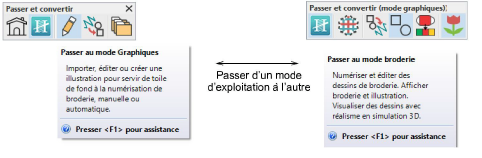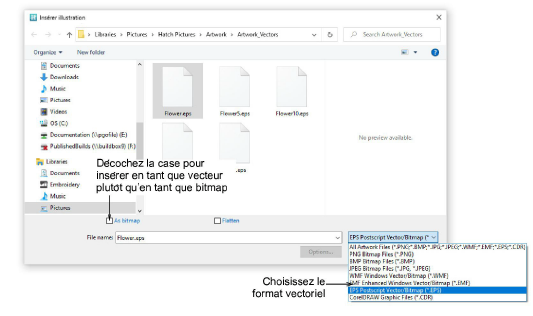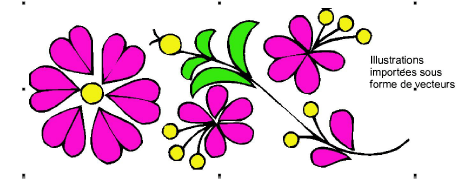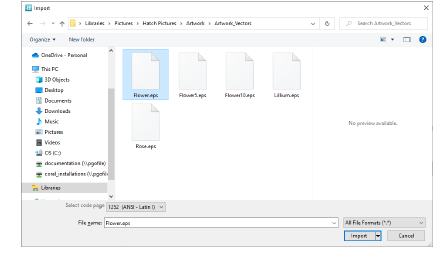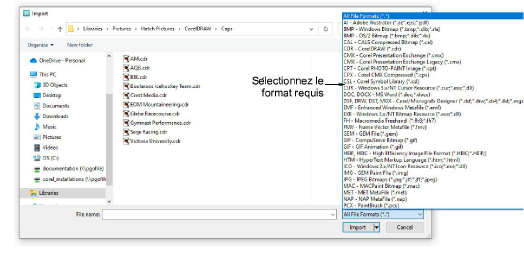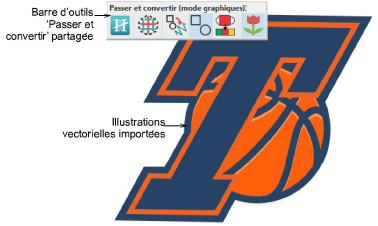Insérer illustration en vecteurs
Des graphiques vectoriels de différents formats peuvent être insérés ou « chargés » dans Hatch Embroidery pour utiliser comme toile de fond de numérisation ou pour convertir en broderie. Hatch Embroidery a une seule « fenêtre dessin » mais lorsqu’il est intégré à CorelDRAW®, vous pouvez interagir avec lui via la barre d’outils Passer et convertir.
Les vecteurs peuvent être insérés à la fois dans Mode broderie et, si disponible, Mode graphiques. Mode broderie dispose d’options limitées pour l’importation vectorielle. Mode graphiques vous donne accès à l’ensemble des types de graphiques CorelDRAW® vectoriels pris en charge, ainsi qu’aux bitmaps. Voir également Illustrations compatibles.
Note : Il faut d’abord enregistrer CorelDRAW® avant qu’il puisse être utilisé par Hatch Embroidery. L’enregistrement offre une adhésion standard à CorelDRAW® qui vous donne accès au contenu – cliparts, polices, banques de photos, modèles – via Corel CONNECT.
Pour insérer une illustration vectorielle dans Mode broderie...
1Dans Mode broderie, cliquez sur Insérer illustration dans la boîte à outils Illustrations ou dans la barre d’outils Standard.
2Naviguez jusqu’au dossier de graphiques. Par défaut, le dialogue a « tous les fichiers graphiques » et affiche tous les types de fichier compatibles, BMP, PNG, EPS, etc.
3Sélectionnez l’illustration vectorielle que vous souhaitez importer, par exemple, EPS.
4Décochez la case En mode point pour insérer l’illustration sous forme de vecteurs. Tous les formats vectoriels ne prennent pas en charge cette option. Celles-ci seront importées sous forme d’images bitmap.
Attention : Les fichiers EPS importés dans Hatch Embroidery en tant que vecteurs peuvent utiliser des couleurs différentes de celles du fichier source. De plus, des contours inattendus apparaissent parfois autour des objets vectoriels importés. Ceux-ci peuvent être modifiés dans la fenêtre dessin.
5Cliquez sur Ouvrir pour insérer le graphique vectoriel dans la fenêtre dessin.
Suggestion : Il est également possible de coller des vecteurs directement dans Hatch Embroidery au moyen du presse-papiers de MS Windows®.
Pour insérer une illustration vectorielle dans Mode graphiques...
1Basculez vers Mode graphiques et accédez à Fichier > Importer. Le dialogue Importer s’ouvre.
2Sélectionnez un dossier, puis sélectionnez un type de fichier sur la liste Fichiers de type, par exemple, CDR.
3Cliquez sur Importer pour ouvrir l’illustration vectorielle.
Note : Mode graphiques inclut toute la suite des outils de dessin de CorelDRAW®. Ce mode vous permet de créer et d’éditer des graphiques vectoriels en utilisant l’ensemble d’outils de Mode graphiques, qui offre de nombreuses techniques perfectionnées pour tracer des contours et des formes sur l’écran. La barre d’outils Passer et convertir propose des options pour convertir des graphiques en broderie et vice versa.
Sujets connexes